
Michael Cain
0
4137
1225
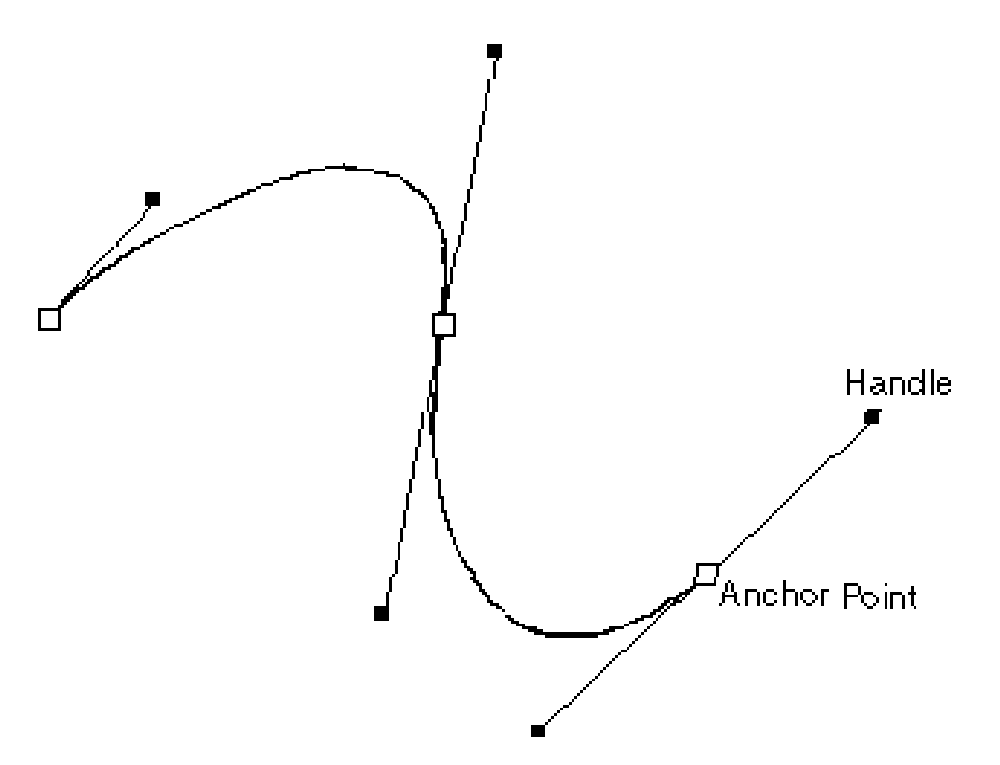 Dobry wieczór, panie i panowie,
Dobry wieczór, panie i panowie,
Pozwólcie, że przedstawię się ponownie, nazywam się Mike, również (mam nadzieję) znany w społeczności internetowej jako Commodore 64 lub w skrócie C64. Spędziłem ostatnie 12 lat, od Photoshopa 5.5, badając wiele dziedzin tej podstawowej diety projektanta graficznego. Oprócz zwykłej mnogości funkcji, Photoshop oferuje narzędzia dla każdego, od początkującego fotografa po astronomię.
Przez te wszystkie lata wiedziałem, że Photoshop jest bardzo potężny na arenie. Narzędzie ścieżki lub pióra może być najpotężniejszym narzędziem w arsenale Adobe, głównie ze względu na swoje pochodzenie.
Będę streszczał tę lekcję historii: Ideą narzędzia pióra lub mniej znanego jako narzędzie Beziera (na zdjęciu powyżej) jest to, że stałych geometrycznych można używać do tworzenia płynnych, krzywych linii i wzorów. To właśnie dzięki temu narzędziu, opracowanemu przez Pierre'a Béziera w 1962 r., A następnie wprowadzonemu do pracy w przemyśle motoryzacyjnym, nastąpiło pojawienie się krętych, gładkich samochodów zamiast Caprice Classics. Szybko do 2009 r. - Adobe zastosowało matematyczne zasady Beziersa w wielu poprzednich wersjach Photoshopa i Illustratora do dziś.
Używam pióra przede wszystkim do robienia szybkich, gładkich wycinków o szerokim profilu, od modelu bikini z włosami wiejącymi wiatr i drzewa z wieloma gałęziami (w połączeniu z wybranymi kolorami).
Dziś skoncentrujemy się na wytarciu prostego obiektu z jego tła, powiedzmy świeżo ściętej pomarańczy z cieniami na białej powierzchni:

Po pierwsze, musimy zidentyfikować kilka kluczowych funkcji, na które będziemy musieli zwrócić uwagę podczas naszej ścieżki. Po pierwsze, cień podstawowy i odbicie cienia na rzeczywistych pomarańczach. Usuwamy cień podstawowy i na razie pozostawiamy odbicie cienia na pomarańczowo.
Po drugie, wybierzmy nasze narzędzie do pisania (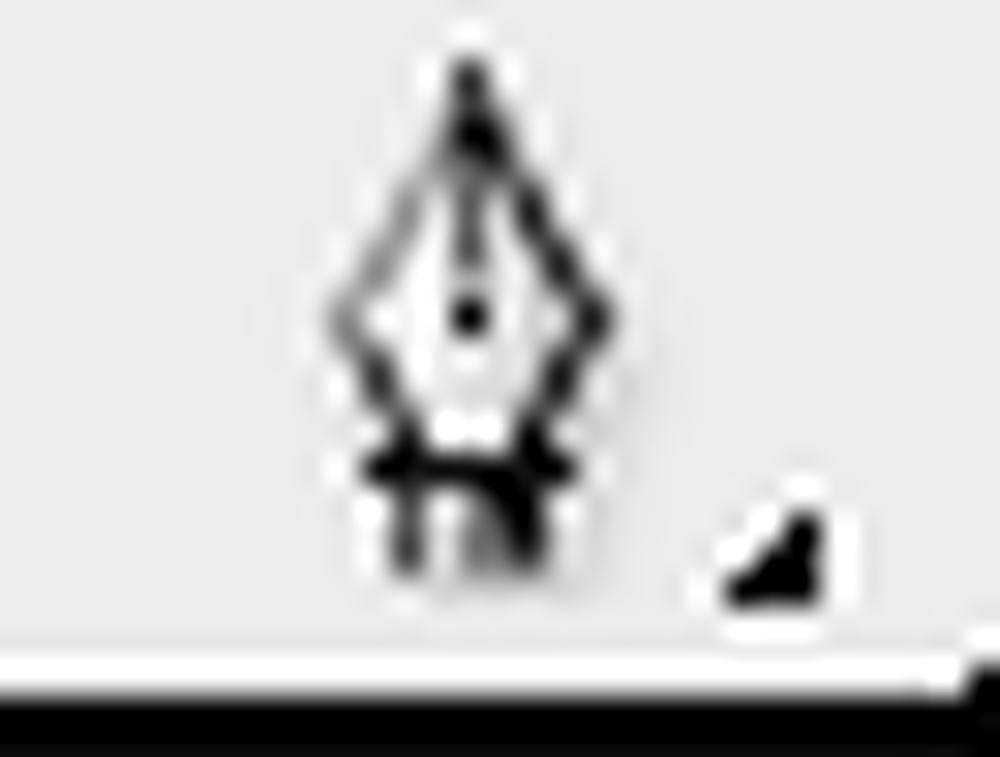 ).
).
Musimy sprawdzić, czy narzędzie pióra jest ustawione prawidłowo do tego, co robimy - poniższa grafika pokazuje, jak należy ustawić opcje narzędzia pióra:

Teraz zaczynamy ścieżkę. Zwykle lubię zaczynać od miejsca, w którym dwa okrągłe kształty spotykają się pod ostrym, ostrym kątem. W tym przypadku jest na górze. Kliknij raz, jak pokazano, aby utworzyć pierwszy punkt kontrolny.
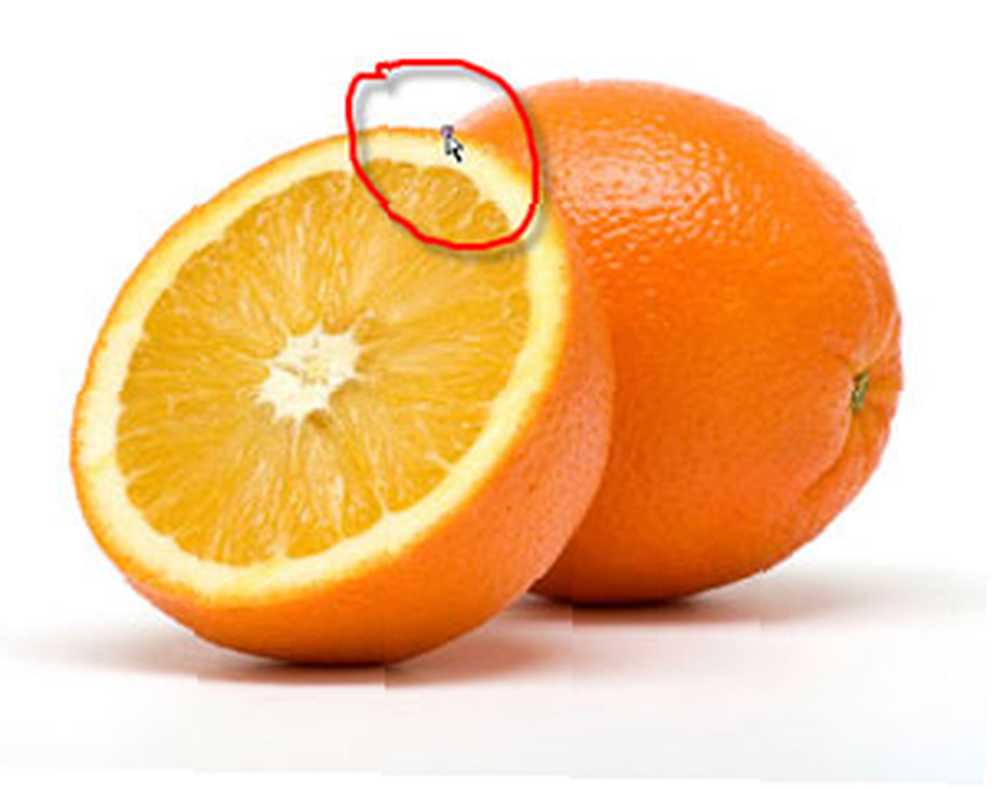
Następnie podążaj (oczami) wzdłuż prawej strony obwodu pomarańczowego. Ponieważ pomarańcza nie jest idealnym kołem, idź dalej, aż zobaczysz jakieś drgania w gładkości koła, w tym przypadku jest blisko łodygi.
Kliknij i PRZYTRZYMAJ lewy przycisk myszy, gdzie widzisz drgania, aby utworzyć kolejny punkt kontrolny i pociągnij utworzony uchwyt, aby manipulować powstałą ścieżką, aby dokładnie dopasować się do kształtu pomarańczy, jak pokazano po lewej stronie. Nie bój się, aby wyjąć narzędzie poza biały obszar roboczy. Możesz teraz zwolnić przycisk myszy.
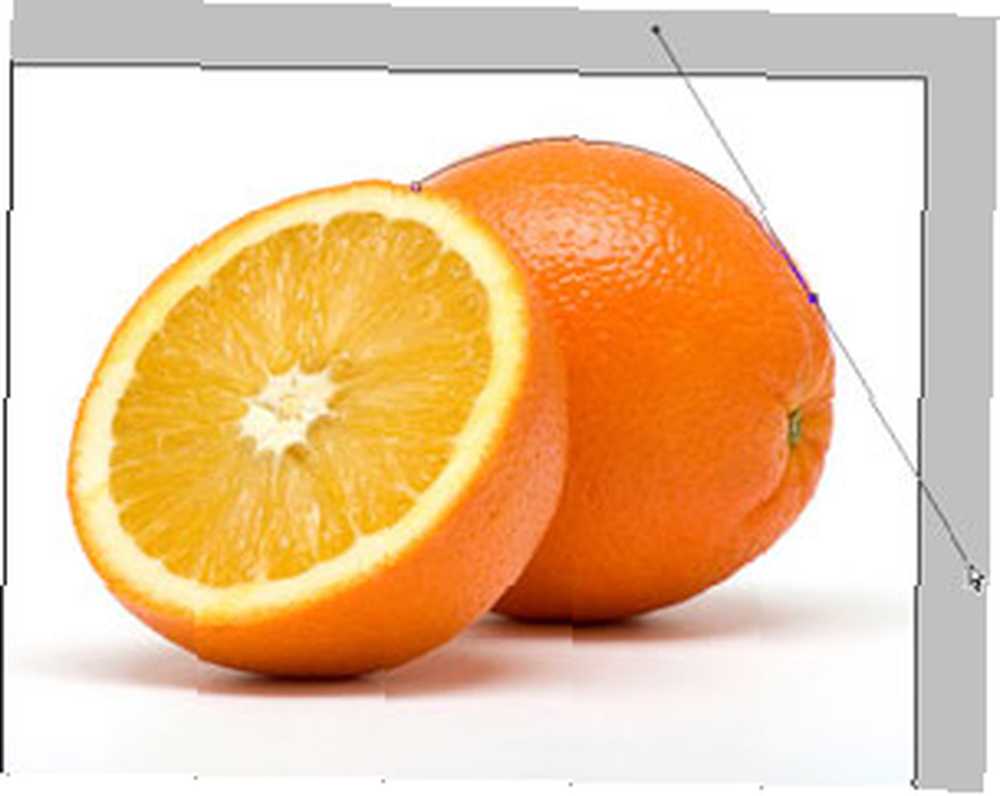
W kolejnym kroku, trzymając wciśnięty klawisz Alt, chwyć (kliknij i przytrzymaj) uchwyt, który rozciąga się w kierunku, w którym podróżujesz za pomocą narzędzia do tasowania (zgodnie z ruchem wskazówek zegara), w tym przypadku uchwyt w prawym dolnym rogu. Przeciągnij ten punkt uchwytu do początku punktu kontrolnego, jak pokazano i zwolnij. Właśnie utworzyłeś swoją pierwszą linię ścieżki!
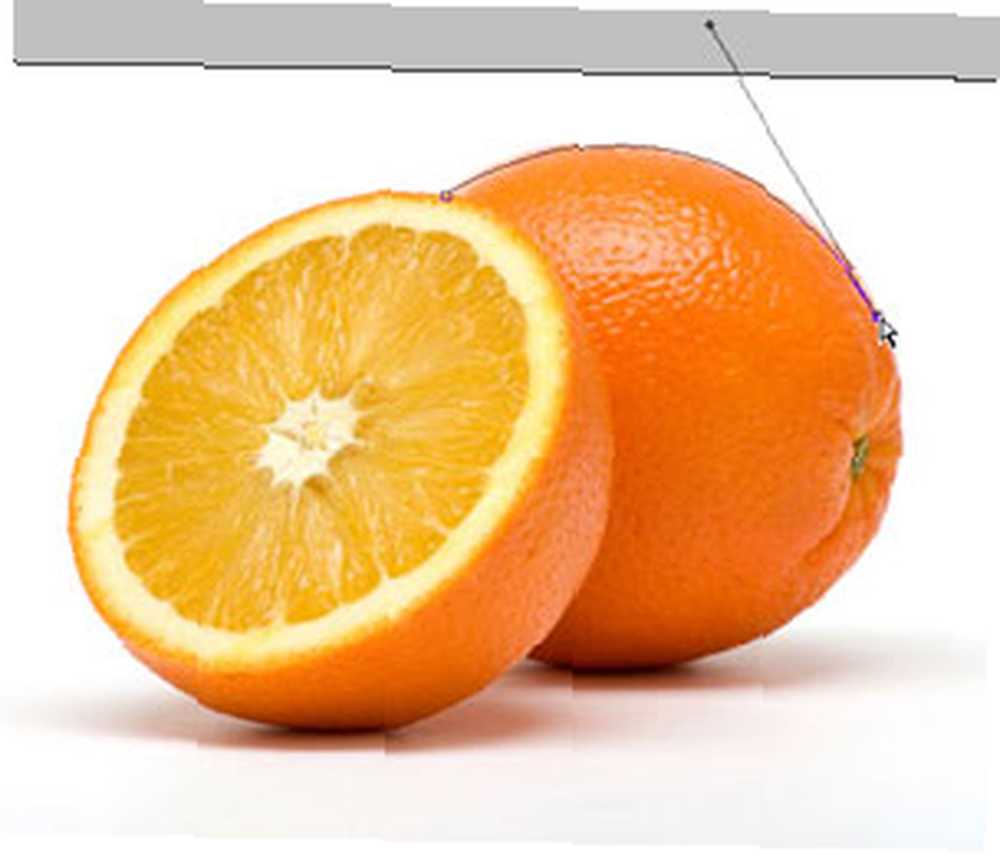
Uwaga: Narzędzie Beziera może tworzyć tylko częściowe okręgi z każdą parą punktów ścieżki. Coś więcej niż ćwierć koła będzie wymagało kolejnej pary punktów kotwiczenia, ponieważ stanie się owalny, tracąc w ten sposób okrągłość.
Kontynuuj te 3 kroki, podążając ostrożnie wokół pomarańczy. Pamiętaj, aby nie rozprowadzać punktów kotwiczenia zbyt cienko.
Gdy będziesz podążać wokół pomarańczy, staraj się wykluczyć podstawowy cień ze ścieżki, jak pokazano. Zamknij ścieżkę, po prostu klikając i przytrzymując punkt ścieżki, od którego zacząłeś, jak pokazano, jednocześnie wyciągając uchwyt, aż do uzyskania pożądanego ostatecznego kształtu.
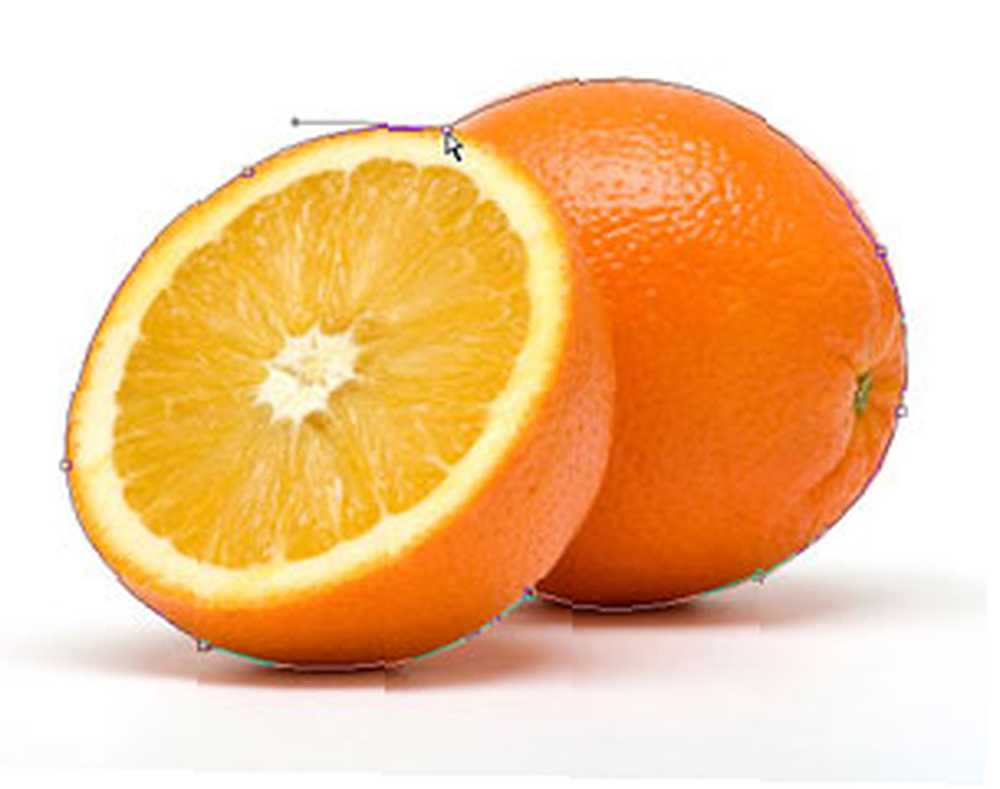
Masz już ukończoną ścieżkę. Możesz użyć tej ścieżki, aby utworzyć zaznaczenie wycięcia za pomocą panelu ścieżek obok panelu warstw, a także wybić cień, który został wcześniej nadany temu obrazowi.
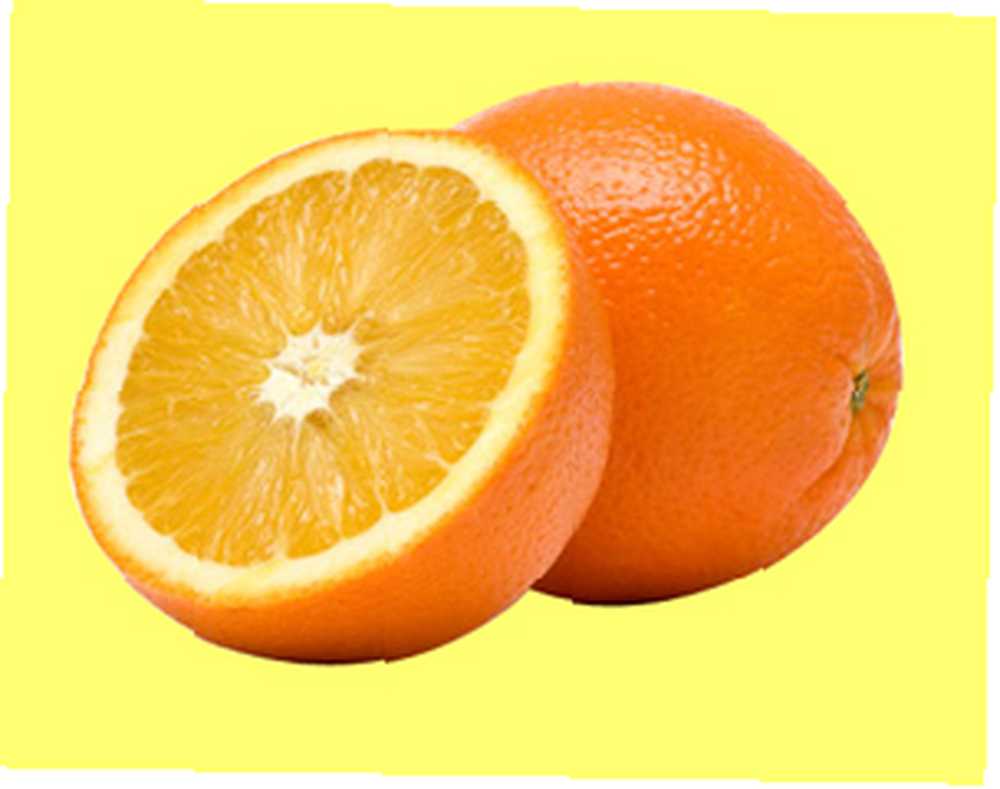
Aby wyeliminować cienie pozostające na samych pomarańczach, musisz po prostu chwycić narzędzie uniku na poziomie może 10% i zacząć delikatnie odgarniać zacienione obszary na dnie, aż obszar stanie się ładnym pomarańczowym. Ponadto możesz również utworzyć własny cień i kierunek oświetlenia, ponieważ wybijesz oryginalny cień i teraz będziesz mieć warstwę o rzeczywistym kształcie.
Mam nadzieję, że to pomoże wszystkim początkującym Photoshopperom zacząć nieco głębiej poznawać moce Photoshopa. Dzięki za czytanie.
Mieć pytania? Upuść je w komentarzach. Masz komentarze? Upuść je w komentarzach. Widzisz jakieś rozbieżności między Gimp a Photoshopem? Upuść je w komentarzach.
Jeśli jesteś nowy w Photoshopie, pobierz An Idiot's Guide To Photoshop.











